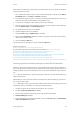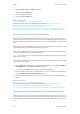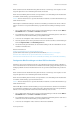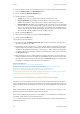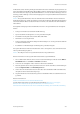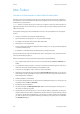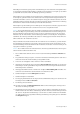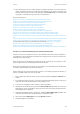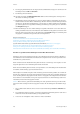Operation Manual
Drucken WorkCentre
®
5945/5955
486 Bedienungshandbuch
Mit der Option "Druckverzögerung" kann ein Druckauftrag zu einem bestimmten Zeitpunkt und bis
zu 24 Stunden nach Auftragsübermittlung gedruckt werden. Dadurch ist es möglich, große Aufträ-
ge außerhalb der Stoßzeiten bzw. alle Aufträge gleichzeitig zu drucken.
Mit der Option "Probeexemplar" wird ein Exemplar eines Druckauftrags ausgegeben, für den meh-
rere Exemplare gedruckt werden sollen. Anhand des Probeexemplars kann festgestellt werden, ob
der Druck einwandfrei ist, bevor die restlichen Exemplare ausgegeben werden. Falls das erste Exem-
plar Mängel aufweist, kann die Ausgabe der übrigen Exemplare abgebrochen werden. Der Auftrag
kann dann mit anderen Druckeinstellungen erneut übermittelt werden.
Mit der Option "Speicherauftrag" wird ein Auftrag auf der Festplatte des Druckers gespeichert und
kann dann bei Bedarf am Drucker oder über Internet Services ausgedruckt werden.
Hinweis: Der Systemadministrator muss die Funktion "Auftragsspeicher" im Druckertreiber aktivie-
ren, damit die Option "Speicherauftrag" verwendet werden kann. Wenn Treibereinstellungen vom
Benutzer aktualisiert werden können, wie folgt vorgehen: Treiberfenster öffnen, mit der rechten
Maustaste auf den Treiber klicken, dann "Druckereigenschaften" und das Register "Konfiguration"
auswählen. Über das Dropdown-Menü den Status von "Auftragsspeichermodul" im Abschnitt "Ins-
talliertes Zubehör" auf "Installiert" festsetzen.
Mit der Faxfunktion des Druckertreibers kann ein Dokument an eine Faxadresse gesendet werden.
Die Übermittlung des Auftrags vom Computer an das Gerät erfolgt auf die gleiche Weise wie bei
einem Druckauftrag. Anstatt das Dokument aber zu drucken, wird es über eine Telefonleitung an die
angegebene Faxadresse gesendet.
Hinweis: Diese Funktion kann nur verwendet werden, wenn der Systemadministrator die Faxoption
auf dem Gerät installiert und aktiviert hat.
1. Das zu druckende Dokument öffnen. In den meisten Anwendungen Datei und Drucken aus-
wählen.
2. Die gewünschte Auflage eingeben. Je nach der verwendeten Anwendung können auch ein Sei-
tenbereich und andere Druckeinstellungen ausgewählt werden.
3. In der Liste der verfügbaren Treiber den Xerox-Treiber auswählen.
4. Im Menü mit den Druckertreibereigenschaften Xerox-Funktionen auswählen. In den meisten
Anwendungen das Dropdown-Menü "Kopien und Seiten" bzw. das Dropdown-Menü mit dem
Anwendungsnamen auswählen.
5. Im Gruppenauswahlmenü "Xerox-Funktionen" die Option Material/Ausgabe auswählen. Die-
ser Bereich ist beim Aufrufen des Druckertreibers normalerweise aktiv.
6. Gewünschte Option im Menü Auftragsart auswählen.
7. Gewünschte Optionen auswählen.
8. Den Vorgang durch Klicken auf die entsprechende Schaltfläche bestätigen. In den meisten An-
wendungen lautet sie OK oder Drucken.
9. Den Auftrag am Gerät abholen.
10. Auf dem Steuerpult die Auftragsstatustaste drücken, um die Auftragsliste anzuzeigen und
den Status des Auftrags zu prüfen.
11. Druckaufträge werden normalerweise in der Liste "Aktive Aufträge" aufgeführt. Hat der Syste-
madministrator aber die Funktion "Alle Aufträge anhalten" aktiviert, steht der Auftrag entweder
auf der Liste "Angehaltene Druckaufträge" oder auf der Liste "Nicht identifizierte Druckaufträ-
ge". Zum Freigeben eines angehaltenen Auftrags den Auftrag in der jeweiligen Liste auswählen
und Freigeben antippen.